
Nganggo bareng sambungan data seluler
Sampeyan bisa nganggo bareng koneksi data seluler karo piranti liya ing sawetara cara:
•
Tambatan USB – nganggo bareng sambungan data seluler karo siji komputer nganggo
kabel USB.
•
Tambatan Bluetooth® – nganggo bareng sambungan data seluler karo siji nganti lima
komputer liwat Bluetooth®.
•
Hotspot Wi-Fi portabel – nganggo bareng sambungan data seluler kanthi bareng karo siji
nganti 8 piranti liyane, kalebu piranti sing ndhukung teknologi WPS.
45
Iki penerbitan versi Internet. © Dicetak khusus kanggo keperluan pribadi.
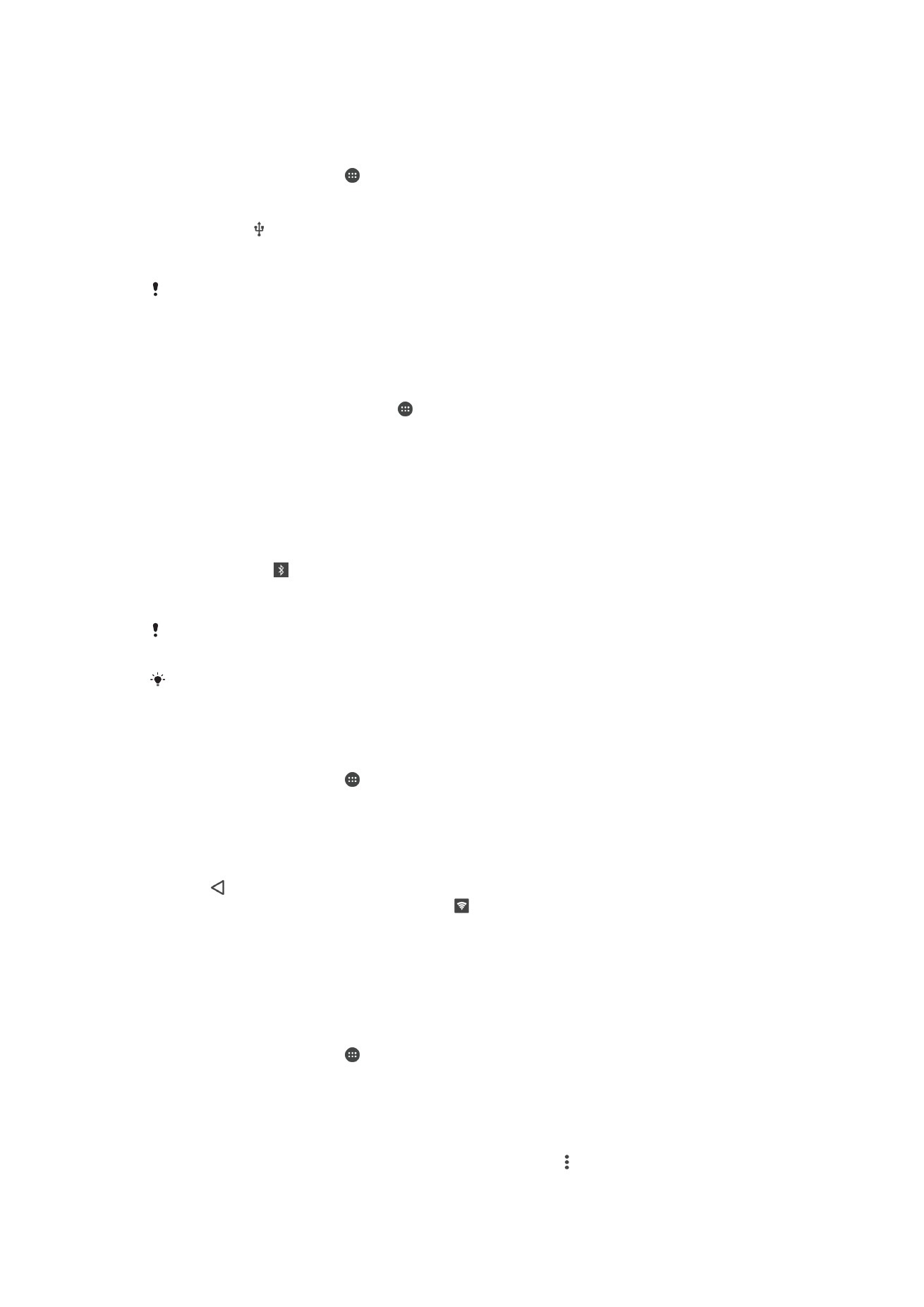
Nganggo bareng sambungan data nggunakake kabel USB
1
Mateni sambungan kabel USB menyang piranti.
2
Nganggo kabel USB sing digawakake bareng karo telpon, sambung piranti
menyang komputer.
3
Saka Layar Ngarep, tutul .
4
Golek banjur tutul
Setelan > Liyane > Sambung jaringan & hotspot portebel.
5
Seret panggeser ing jejere
Sambungan USB menyang tengen, banjur tutul OK
yen dijaluk. ditampilake ing garis status yen sampeyan wis nyambung.
6
Kanggo mandheg nganggo bareng sambungan data, seret ngiwa panggeser ing
jejere
Sambungan USB utawa jabut kabel USB.
Sampeyan ora bisa enggo bareng sambungan data piranti lan kertu SD liwat kabel USB
bebarengan.
Ngenggo bareng sambungan data seluler karo piranti Bluetooth® liyane
1
Pesthekake yen piranti sampeyan lan piranti Bluetooth® dipasangake lan lalu
lintas data seluler diaktifake ing piranti.
2
Piranti: Saka Layar Ngarep, tutul .
3
Golek banjur tutul
Setelan > Liyane > Sambung jaringan & hotspot portebel lan
seret slider ing jejere
Nyambungake Bluetooth menyang tengen.
4
piranti Bluetooth®: Atur wiwitan piranti sahingga oleh sambungan jaringan
nganggo Bluetooth®. Yen piranti iku komputer, deleng informasi sing relevan
kanggo ngrampungake atur wiwitan. Yen piranti mlaku nganggo sistem operasi
Android™, tutul lambang setelan ing jejere piranti sing dipasangake kanthi judul
Setelan > Bluetooth > Piranti dipasangake, banjur tandhani Akses Internet kotak
centang.
5
Piranti: Enteni katon ing garis status. Sawise katon, atur wiwitan rampung.
6
Kanggo ngendhegake enggo bareng sambungan data seluler, seret slider ing
jejere
Nyambungake Bluetooth menyang kiwa.
Fungsi
Nyambungake Bluetooth dipateni saben wayah sampeyan mateni piranti utawa mateni
fungsi Bluetooth®.
Kanggo katrangan liyane bab gathukake lan nguripake lalu lintas data seluler, deleng
Nggathukake piranti karo piranti Bluetooth® liya
ing kaca 112 lan
Nambah jaringan pribadhi
virtual
ing kaca 49.
Nganggo piranti sampeyan minangka hotspot Wi-Fi® portabel
1
Saka Layar Ngarep, tutul .
2
Golek banjur tutul
Setelan > Liyane > Sambung jaringan & hotspot portebel.
3
Tutul
Setelan hotspot portabel > Konfigurasi hotspot Wi-Fi.
4
Tik informasi
Jeneng jaringan (SSID).
5
Kanggo milih jinis pangamanan, tutul kolom
Keamanan. Yen dijaluk, tik sandhi.
6
Tutul
Simpen.
7
Tutul lan seret panggeser ing jejere
Hotspot portabel menyang tengen.
8
Yen dijaluk, tutul
OK kanggo ngonfirmasi. muncul ing garis status saknalika
hotspot Wi-Fi portabel aktif.
9
Kanggo mandheg nganggo bareng sambungan data liwat Wi-Fi, seret ngiwa
tandha geser jejere
Hotspot portabel.
Ngidini piranti sing didhukung WPS kanggo nggunakake koneksi data seluler
sampeyan
1
Pesthekake piranti sampeyan fungsi minangka hotspot Wi-Fi portabel.
2
Saka Layar Ngarep, tutul .
3
Golek banjur tutul
Setelan > Liyane > Sambung jaringan & hotspot portebel >
Setelan hotspot portabel.
4
Seret panggeser ing jejere
Bisa digoleki menyang tengen.
5
Ing
Konfigurasi hotspot Wi-Fi, pesthekake yen hotspot portabel sampeyan wis
diamanake nganggo sandhi.
6
Tutul
Tombol Push WPS, lan turuti prentahe. Utawa, tutul > Entri PIN WPS,
banjur ketik PIN sing muncul ing piranti sing didhukung WPS.
46
Iki penerbitan versi Internet. © Dicetak khusus kanggo keperluan pribadi.
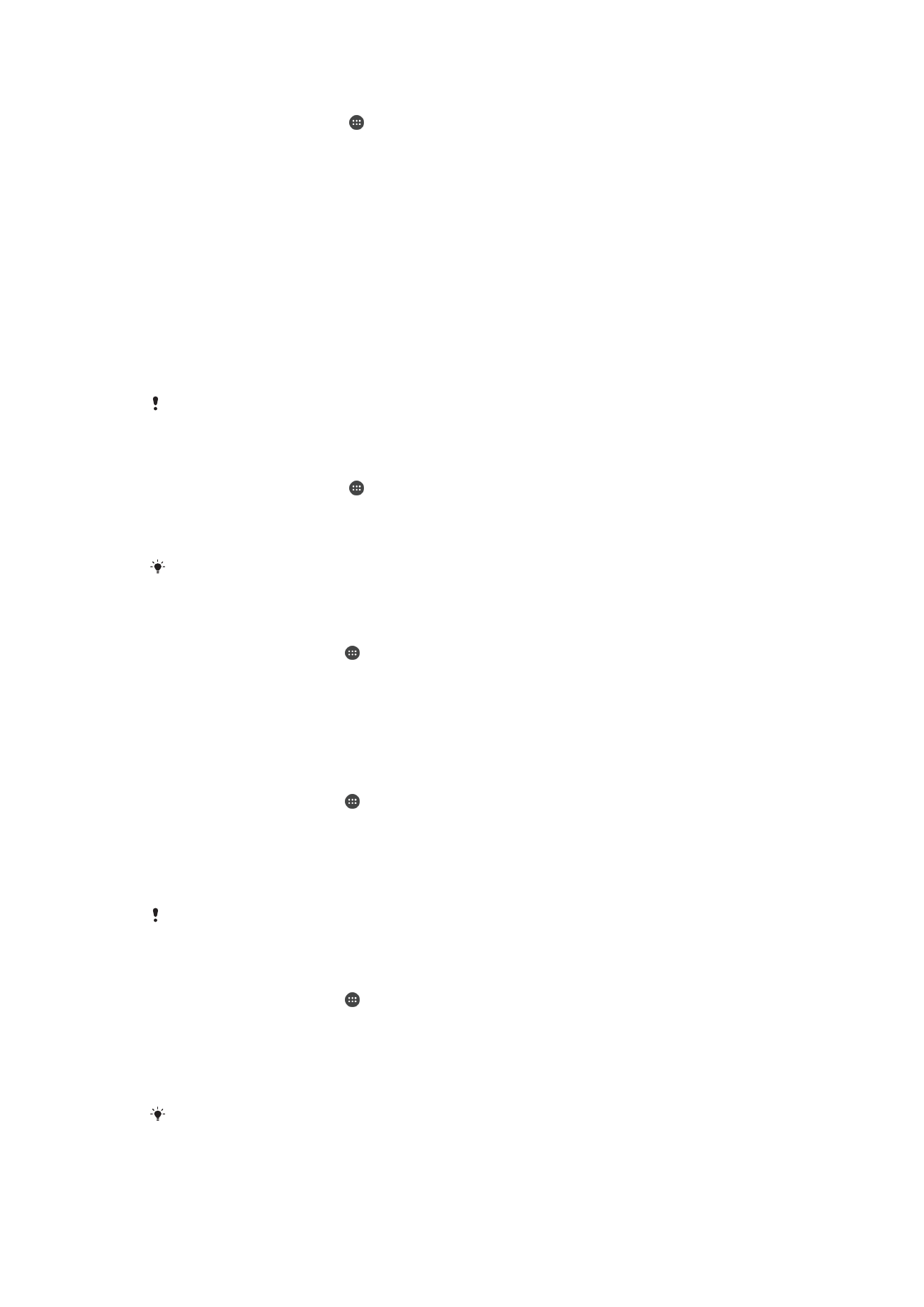
Nggenti jeneng utawa ngamanake hotspot portabel
1
Saka
Layar Ngarep, tutul .
2
Golek banjur tutul
Setelan > Liyane > Sambung jaringan & hotspot portebel.
3
Tutul
Setelan hotspot portabel > Konfigurasi hotspot.
4
Mlebu nyang
Jeneng jaringan (SSID) kanggo jaringan.
5
Kanggo milih jinis pangamanan, tutul kolom
Keamanan.
6
Yen dijaluk, tik sandhi.
7
Tutul
Simpen.